
Innholdsfortegnelse:
- Forfatter John Day [email protected].
- Public 2024-01-30 11:22.
- Sist endret 2025-01-23 15:02.



Det hele startet med spørsmålet "Hvordan snakker Stephen Hawking?", Etter å ha lest om datasystemet hans, slo det meg at jeg skulle tilby en billigere versjon av systemet uten å gå på kompromiss med for mye av funksjonene. Denne enheten er i utgangspunktet en USB-mus som kan kobles til hvilken som helst datamaskin/nettbrett, og en lammet person kan bruke en vanlig datamaskin, til og med kan snakke med tekst-til-tale-applikasjoner.
Trinn 1: Hva det kan gjøre og fremtidige muligheter
Jeg har hovedsakelig fokusert på hele kroppen lammede mennesker som ikke kan snakke og ikke har noen kommunikasjonsmidler. Dette er tydelig for personer med medisinsk tilstand som Stephen Hawking, men som ikke er forskere, til en svært lav kostnad. Funksjonene er …
1. bruker bare én bevegelse for å kontrollere alt på en datamaskin (beskrevet i neste trinn)
2. lamme pasienter kan bruke vanlige datamaskiner eller nettbrett som en vanlig person
3. skrive og snakke (ved hjelp av tekst til tale -apper)
mulige oppgraderinger
1. Gjør de samme tingene, men bare med øyeblink
2. Bruk beskyttelsesbrille for å oppdage øyet blinke og send dataene trådløst (ingen rotete ledninger bare en brille)
3. Mer avansert versjon kan styres med sinn (hjernebølger)
Trinn 2: Slik fungerer det
Her fungerer arduino leonardo som en datamus. Leonardo vil vente i 5 sekunder før han kaprer markøren, så plasserer den markøren i nedre venstre hjørne, det første klikket får markøren til å bevege seg oppover, det andre klikket får den til å bevege seg til høyre, det tredje klikket (eller langt trykk og slipp) klikker (eller dobbeltklikker) på punktet. Du kan få tilgang til dette punktet på skjermen. Med et virtuelt tastatur kan du til og med skrive og med en tekst-til-tale-app kan folk til og med snakke akkurat som Stephen Hawking. Jeg har bygd en Android -app ved hjelp av Google TTS, men siden jeg ikke har en utviklerkonto, deler jeg appen fra Google -stasjonen min, men hvis du føler deg usikker, kan du bruke hvilken som helst tredjepartsapp.
Bengali:
Hindi:
Engelsk:
(merk: før du bruker disse appene, installer du google tts språkpakker, du kan finne dem her innstillinger> språk og input> Tekst-til-tale> Tekst-til-tale-motor)
Trinn 3: Materialer


Ting du trenger er at jeg har kjøpt dem fra Amazon
1. Arduino leonardo/Arduino micro med usb -kabel (ethvert kort med atmega32u4)
2. knapp
3. led (valgfritt)
4.10k ohm motstand (verdien er ikke streng, bruk alt i nærheten)
5. prototyping board/breadboard (fordi jeg planlegger oppgraderinger jeg har brukt breadboard)
6. noen ledninger (jumper wire hvis du bruker breadboard)
Trinn 4: Endelig bygg
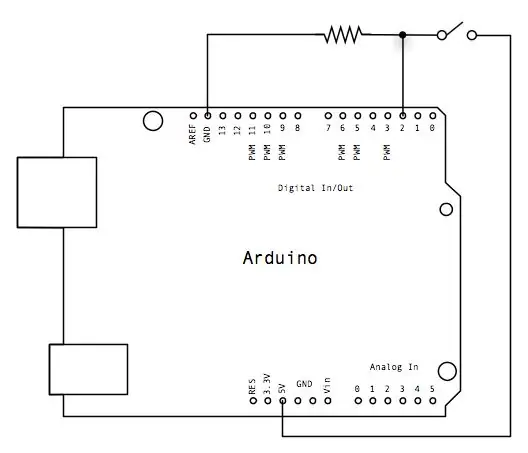


Ikke noe komplisert her, bare bygg kretsen i henhold til bildet og last opp arduino -skissen, koble til arduino usb -kabelen igjen, og den skal begynne å fungere (vent i 5 sekunder). Du finner nok artikkel om å laste opp skisse på arduino. Det burde ikke være noe problem å forstå koden, men spør gjerne om noen. Hvis du vil legge til en LED for å se når LED -en klikkes, koble +ve -ledningen til LED til arduino pin 7 og -ve lead til GND.
Trinn 5: Konklusjon
Hovedintensjonen var å hjelpe folk, så jeg vil bli glad hvis noen bygger dette og hjelper noen. Hvis det er behov for hjelp, vennligst spør i kommentarfeltet
Anbefalt:
DIY -- Hvordan lage en edderkopprobot som kan kontrolleres ved hjelp av smarttelefon ved hjelp av Arduino Uno: 6 trinn

DIY || Hvordan lage en edderkopprobot som kan kontrolleres ved hjelp av smarttelefon ved hjelp av Arduino Uno: Mens du lager en edderkopprobot, kan du lære så mange ting om robotikk. Som å lage roboter er både underholdende og utfordrende. I denne videoen skal vi vise deg hvordan du lager en Spider -robot, som vi kan bruke ved hjelp av smarttelefonen vår (Androi
Bygg din kalkulator ved hjelp av Arduino !: 5 trinn

Bygg din kalkulator ved hjelp av Arduino !: Hei folkens! Vil du lære hvordan du bruker en seriell skjerminngang og -utgang. Her har du den perfekte opplæringen om hvordan du gjør det! I denne instruksen vil jeg guide deg gjennom de enkle trinnene som trengs for å lage en kalkulator ved hjelp av Arduino -serien
Hvordan lage en drone ved hjelp av Arduino UNO - Lag en quadcopter ved hjelp av mikrokontroller: 8 trinn (med bilder)

Hvordan lage en drone ved hjelp av Arduino UNO | Lag en Quadcopter ved hjelp av mikrokontroller: Introduksjon Besøk min Youtube -kanal En Drone er en veldig dyr gadget (produkt) å kjøpe. I dette innlegget skal jeg diskutere hvordan jeg får det billig? Og hvordan kan du lage din egen slik til en billig pris … Vel, i India er alle materialer (motorer, ESCer
Visuino Bygg et inntrengingsdeteksjonssystem ved hjelp av Arduino: 8 trinn

Visuino Bygg et inntrengingsdeteksjonssystem ved hjelp av Arduino: I denne opplæringen bruker vi en XYC-WB-DC mikrobølgeovn radarbevegelsessensor koblet til Arduino UNO og Visuino for å oppdage enhver bevegelse i radius rundt 5 meter inkludert tynne vegger. Se en demonstrasjonsvideo
NODEMcu USB -port fungerer ikke? Last opp koden ved hjelp av USB til TTL (FTDI) -modulen på bare 2 trinn: 3 trinn

NODEMcu USB -port fungerer ikke? Last opp koden ved hjelp av USB til TTL (FTDI) -modulen på bare 2 trinn: Sliten av å koble til mange ledninger fra USB til TTL -modul til NODEMcu, følg denne instruksjonen for å laste opp koden på bare 2 trinn. Hvis USB -porten på NODEMcu fungerer ikke, ikke få panikk. Det er bare USB -driverbrikken eller USB -kontakten
